نحوه بازگردانی رمز فراموش شده در ویندوز
ورود به سیستم عامل از طریق روشهایی مثل تشخیص چهره و اثر انگشت ممکن شده، اما همچنان خیلیها استفاده از رمز عبور را ترجیح میدهند. سوال اینجاست که اگر پسورد را یادمان رفت، نحوه بازگردانی رمز فراموش شده در ویندوز چگونه است؟
نیازی به گفتن ندارد که کسانی که رمز عبور سخت و پیچیده روی کامپیوتر میگذارند یا دائما رمزشان را عوض میکنند، احتمالا اینکه پسورد خود را فراموش کنند زیاد است. در ادامه روشهایی برای بازگردانی رمز عبور فراموش شده را توضیح دادهایم.
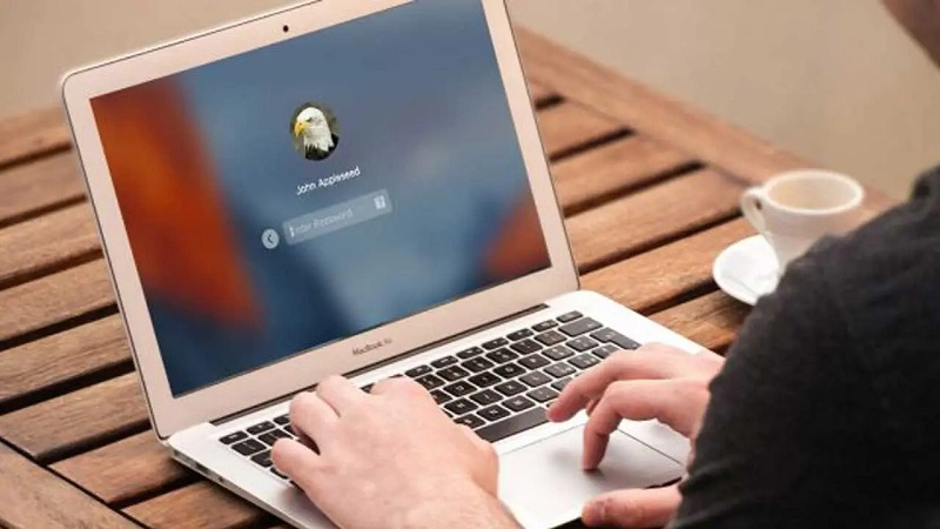
در صورت فراموش کردن پسورد ویندوز باید چه کار کنیم؟
خوشبختانه روشهایی وجود دارد که هنگام فراموش کردن پسورد میتوانید با به کار بستن آنها رمز عبور را بازنشانی کرده یا سیستم خود را ریست کنید. برخی از سادهترین روشهای بازگردانی رمز فراموش شده در ویندوزهای 7 و 8 عبارتند از:
1. بازیابی رمز عبور در ویندوز 7
اگر سیستم عامل نصب شده روی کامپیوتر شما ویندوز 7 است، برای بازیابی پسوردی که فراموش کردهاید راه چندان دشواری ندارید. تنها با استفاده از سی دی نصب ویندوز میتوانید وارد سیستم شوید (البته اگر این سی د را ندارید میتوانید با دانلود فایل ISO ویندوز ۷ و انتقال آن به فلش مموری بوتیبل شده این کار را انجام دهید. برای بوتیبلکردن فلش با ویندوز هم از اپلیکیشن Rufus استفاده کنید که به راحتی قابل دانلود است).
بعد از انجام کارهای بالا، مراحل زیر را به ترتیب طی کنید:
دیسک ویندوز (یا فلش مموری بوتیبل شده) را داخل کیس کامپیوتر یا درون قسمت مخصوص در لپ تاپ قرار دهید و سیستم را ریاستارت کنید.
زمانی که ویندوز در حال بالا آمدن است، سیستم را با استفاده از دیسک ویندوز بوت کنید و هنگامیکه به صفحه انتخاب کیبورد و زبان رسیدید، روی گزینه Repair your computer کلیک کنید.
در صفحهای که نمایش داده میشود گزینه Command Prompt را انتخاب کنید.
در این مرحله به یک صفحه سیاه رنگ هدایت میشوید که در واقع همان فضای CMD است.
در صفحه CMD دستورات زیر را خط به خط تایپ کنید و بعد از نوشتن هر خط اینتر بزنید:
c:
cd windows
cd system32
ren sethc.exe sethc.exe.bak
copy cmd.exe sethc.exe
بعد از آنکه دستورات بالا را زدید، تمام پنجرهها را ببندید و سیستم را ریاستارت کنید.
بعد از بالا آمدن مجدد سیستم عامل هنگامیکه به صفحه لاگین رسیدید، کلید SHIFT را ۵ بار پشت سرهم و سریع فشار دهید تا صفحه CMD دیگری برایتان باز شود.
در صفحه CMD جدید دستور زیرا را وارد کنید و اینتر بزنید:
net user user_name new_password
نکته: توجه کنید که به جای user-name باید نام اکانت خود و به جای new_password باید رمز عبور جدید را وارد کنید.
بعد از وارد کردن نام اکانت و رمز عبور جدید اینتر بزنید و پنجره CMD را ببندید.
در آخر میتوانید با رمز عبور جدید خود وارد سیستم عامل ویندوز شوید.
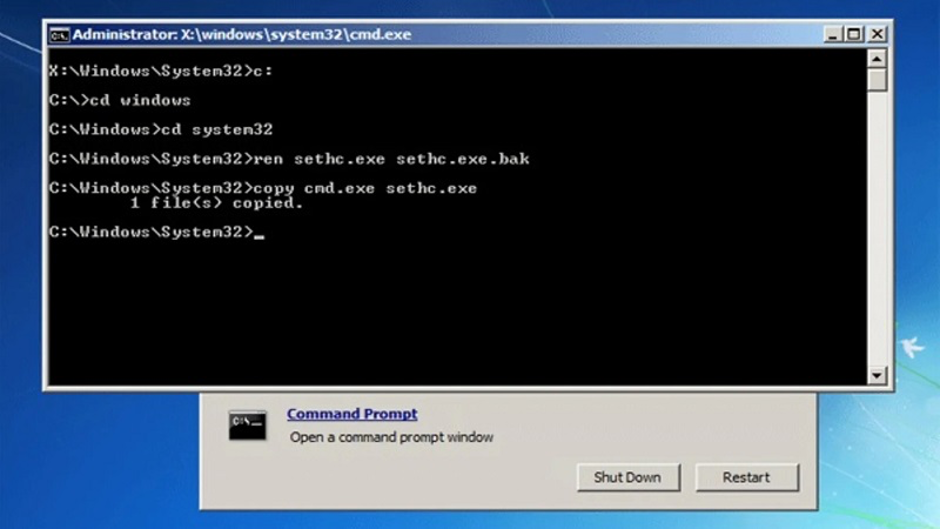
2. بازگردانی رمز فراموش شده در ویندوز 8
برای آنکه رمز فراموش شده خود را در ویندوز 8 بازگردانید، مثل روش قبل میتوانید از فلش مموری بوتیبل شده با فایل ISO ویندوز استفاده نمایید. بعد از بوتیبل کردن فلش با ویندوز، مراحل زیر را انجام دهید:
فلش را در یکی از پورتهای USB کیس یا لپتاپ قرار دهید و سیستم را ریاستارت کنید.
در مرحله بعدی سیستم را بوت کنید تا به صفحه اول نصب ویندوز، یعنی انتخاب زبان و کیبورد، هدایت شوید.
هنگامی که به صفحه نصب ویندوز رفتید، کلیدهای ترکیبی Shift + F10 را فشار دهید تا پنجرهی CMD باز شود.
دستور زیر را را وارد کنید و اینتر بزنید:
move c:\windows\system32\utilman.exe c:\windows\system32\utilman.exe.bak
در مرحله بعد از شما سوال Overwrite میشود که در آنجا باید Yes را تایپ کنید و اینتر بزنید.
در بخش بعدی دستور زیر را وارد کنید و اینتر بزنید:
copy c:\windows\system32\cmd.exe c:\windows\system32\utilman.exe
بعد از انجام کارهای بالا باید سیستم خود را ریاستارت کنید. برای این منظور دستور wpeutil reboot را وارد کنید و اینتر بزنید تا کامپیوتر ریاستارت شود.
موقعی که سیستم ریاستارت شد و به صفحه لاگین ویندوز رسیدید، در پایین سمت چپ روی گزینه Ease of Access کلیک کنید تا پنجره CMD جدیدی باز شود.
موقعی که پنجره CMD باز شد، میتوانید رمز عبور ویندوز ۸ را مطابق با دستور زیر ریست کنید:
net user user_name new_password
نکته: توجه کنید که به جای user-name باید نام اکانت خود و بهجای new_password باید رمز عبور جدید را وارد کنید.
بعد از وارد کردن نام اکانت و رمز عبور جدید اینتر بزنید و پنجره CMD را ببندید.
در آخر میتوانید با رمز عبور جدید خود وارد سیستم عامل ویندوز شوید.
فراموش کردن پسورد کامپیوتر با استفاده از اکانت مایکروسافت
برای بازگردانی رمز فراموش شده در ویندوز میتوانید از وبسایت مایکروسافت هم کمک بگیرید (البته به شرط آنکه خرید ویندوز اورجینال را انجام داده باشید). در این شرایط میتوانید با استفاده از یک سیستم دیگر به وبسایت مایکروسافت بروید و در قسمت Windows live password rest page، فرایند بازگردانی رمز فراموش شده در ویندوز را انجام دهید.
تنها نکتهای که در این روش وجود دارد، لزوم دسترسی به آن شماره موبایل یا ایمیلی است که موقع خرید ویندوز 11 یا 10 و در زمان ایجاد حساب کاربری مایکروسافت از آن استفاده کردهاید. طبیعتا اگر به آن شماره موبایل یا ایمیل دسترسی ندارید این روش برای شما کاربرد نخواهد داشت.
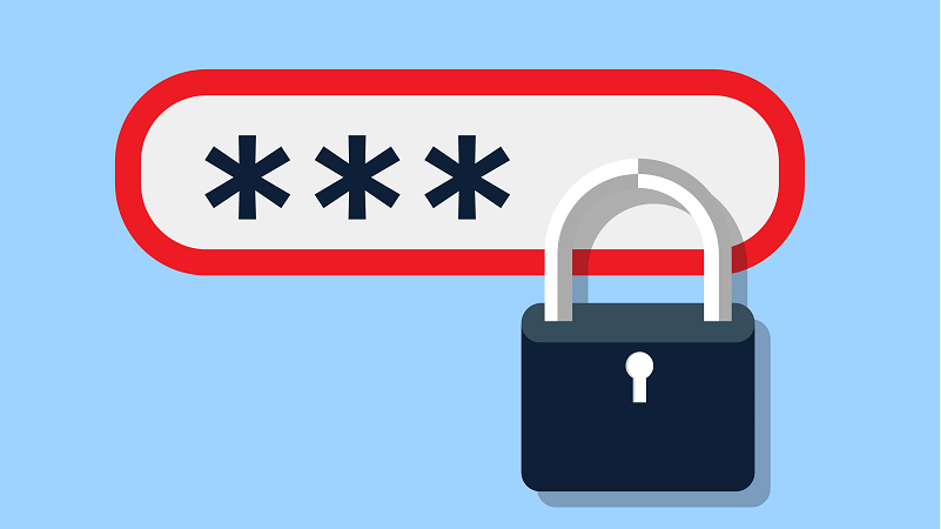
بازگردانی رمز فراموش شده ویندوز بدون اکانت مایکروسافت
احتمالا شما هم از اکانتهای محلی دی ویندوز 10 و 11 استفاده میکنید و این مسئله به آن معناست که موقع تنظیم عبور به چند سوال امنیتی پاسخ دادهاید. اگر پاسخ آن سوالات را به یاد دارید، از طریق روشی که در ادامه توضیح دادهایم میتوانید به سادگی رمز عبور خود را ریست کنید:
1. موقعی که سیستم عامل بالا آمده، در صفحه ورود به ویندوز روی گزینه Reset password کلیک کنید.
2. سپس به سوالات امنیتی (که قبلا خودتان پاسخهای آن را مشخص کردهاید) جواب دهید تا به بخش واردکردن رمز عبور جدید وارد شوید.
3. در آخر رمز عبور جدید خود را انتخاب کنید و با استفاده از آن وارد سیستم شوید.
نکته: اگر بازگردانی رمز فراموش شده در ویندوز با این روش امکانپذیر نشد، باید ازطریق فلش بوتیبل حاوی ویندوز ۱۰ یا ۱۱ و کد CMD این کار را انجام دهید که در بالا مراحل آن را توضیح دادیم.
پسورد ویندوز را فراموش کردم؛ آیا باید ویندوز را عوض کنم؟
خیر؛ از مزایای سیستم عامل ویندوز این است که در صورت فراموشی رمز عبور هم هیچ نیازی به تعویض ویندوز وجود ندارد. حتی اگر روشهای بالا برای بازگردانی پسورد جواب ندادند (که به احتمال قریب به یقین جواب میدهند) یک راهکار دیگر وجود دارد و آن هم Log in شدن از طریق یک اکانت دیگر است.
در این روش باید از طریق حساب یک کاربر دیگر و یا هر راهی به صفحه پنجره ویندوز 10 دسترسی پیدا کنید. به این ترتیب به خط فرمان command prompt هدایت شده و میتوانید مشکل فراموشی رمز را حل کنید.
برای دسترسی به این خط فرمان باید دو دکمه x و دکمه ویندوز (X + دکمه پنجره) را هم زمان فشار دهید و بعد از کلیک کردن روی پنجره QUICK ACCESS، گزینه COMMAND PROMPT (ADMIN) را انتخاب کنید. سپس در پنجره باز شده دستور net user user_name new_password را وارد نمایید تا امکان تنظیم کردن رمز عبور و نام کاربری جدید فراهم شود. در آخر هم صفحه CMD را ببندید و با مشخصات جدید به سیستم وارد شوید.
نتیجه گیری
در صورتی که رمز عبور ویندوز خود را فراموش کنید، لزوما نیازی به تعویض ویندوز نیست.
بازگردانی پسورد فراموش شده در ویندوز 7 با استفاده از سی دی نصب ویندوز یا فلش مموری بوتیبل شده امکانپذیر است.
در نسخههای اورجینال ویندوز 8 به بالا میتوانید با استفاده از اکانت مایکروسافت خود رمز فراموش شده را بازنشانی کنید.
میتوانید با خرید لایسنس ویندوز اورجینال از مجموعه بنیان سافت دردسرهای احتمالی فراموشی رمز عبور را به حداقل برسانید و از امکانات اکانت رسمی مایکروسافت استفاده نمایید.
پرسشهای پرتکرار
آیا میان ویندوز اورجینال و کرکشده تفاوتی در بازگردانی رمز عبور فراموش شده وجود دارد؟
بله؛ اگر ویندوز اورجینال باشد و دسترسی به اکانت مایکروسافت امکانپذیر باشد، به راحتی میتوان پسورد فراموش شده را از طریق سایت مایکروسافت بازنشانی کرد.
بهترین راه برای بازیابی پسورد کامپیوتر فراموش شده چیست؟
استفاده از دیسک نصب ویندوز یا فلش مموری بوتیبل شده مطمئنترین راه برای بازگردانی رمز عبور کامپیوتر است.
آیا بازنشانی رمز عبور از طریق رمز عبور امکانپذیر است؟
بله؛ هک کردن ویندوز برای بازآوری رمز کار سادهای است. بسیاری از سایت ها نرم افزارهای مذکور را در اختیار مخاطبان قرار می دهند و کافی است با یک جستوجوی سریع به آنها دسترسی پیدا کنید.


اولین دیدگاه را ثبت کنید